win11如何清除快速访问记录 win11怎么清空快速访问记录
更新时间:2024-05-18 09:52:00作者:run
在win11系统中带来了许多令人惊喜的新功能和改进,而快速访问功能可以帮助我们更便捷地打开最常用的文件和文件夹,有时候我们可能希望清除快速访问记录,以保护我们的隐私或简单地使界面更整洁。那么win11如何清除快速访问记录呢?接下来我们将介绍win11怎么清空快速访问记录全部内容。
操作方法:
1、首先需要打开任意一个文件夹,点击上方工具栏中的三个点图标,随后在下方会弹出一个列表,点击其中的“选项”。
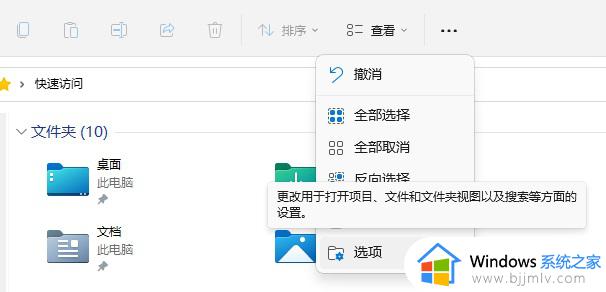
2、然后在打开的窗口中,找到“隐私”一栏中的“在快速访问中显示最近使用的文件”,最后将其小方框取消勾选,并点击应用确定保存就可以了。
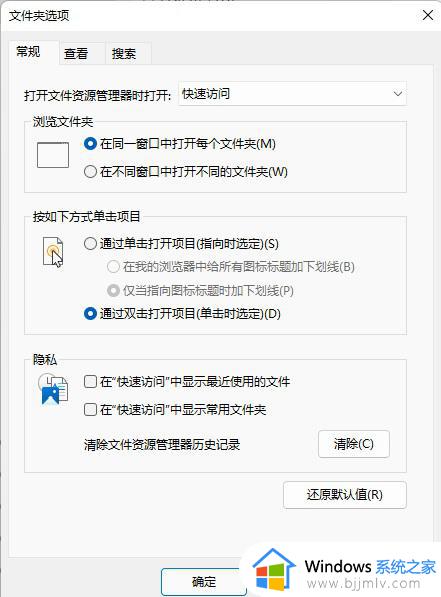
以上就是win11怎么清空快速访问记录的全部内容,还有不清楚的用户就可以参考一下小编的步骤进行操作,希望本文能够对大家有所帮助。
win11如何清除快速访问记录 win11怎么清空快速访问记录相关教程
- 怎么删除win11快速访问记录 win11清除快速访问记录步骤
- win11快速访问怎么彻底删除?win11系统快速访问如何删除
- win11快速访问怎么彻底删除 win11关闭快速访问功能设置方法
- win11快速访问怎么打开 win11如何打开快速访问
- win11如何设置快速访问模式 win11怎么设置电脑的快速访问
- win11怎么关闭快速访问 win11关闭快速访问的步骤
- win11取消快速访问功能的方法 windows11快速访问怎么关闭
- win11笔记本快速启动怎么关闭?win11笔记本如何关闭快速启动
- win11资源管理器文件记录怎么清除 win11如何清理资源管理器文件记录
- win11笔记本wifi无internet访问怎么办 win11笔记本wifi无法访问internet解决方法
- win11恢复出厂设置的教程 怎么把电脑恢复出厂设置win11
- win11控制面板打开方法 win11控制面板在哪里打开
- win11开机无法登录到你的账户怎么办 win11开机无法登录账号修复方案
- win11开机怎么跳过联网设置 如何跳过win11开机联网步骤
- 怎么把win11右键改成win10 win11右键菜单改回win10的步骤
- 怎么把win11任务栏变透明 win11系统底部任务栏透明设置方法
win11系统教程推荐
- 1 怎么把win11任务栏变透明 win11系统底部任务栏透明设置方法
- 2 win11开机时间不准怎么办 win11开机时间总是不对如何解决
- 3 windows 11如何关机 win11关机教程
- 4 win11更换字体样式设置方法 win11怎么更改字体样式
- 5 win11服务器管理器怎么打开 win11如何打开服务器管理器
- 6 0x00000040共享打印机win11怎么办 win11共享打印机错误0x00000040如何处理
- 7 win11桌面假死鼠标能动怎么办 win11桌面假死无响应鼠标能动怎么解决
- 8 win11录屏按钮是灰色的怎么办 win11录屏功能开始录制灰色解决方法
- 9 华硕电脑怎么分盘win11 win11华硕电脑分盘教程
- 10 win11开机任务栏卡死怎么办 win11开机任务栏卡住处理方法
win11系统推荐
- 1 番茄花园ghost win11 64位标准专业版下载v2024.07
- 2 深度技术ghost win11 64位中文免激活版下载v2024.06
- 3 深度技术ghost win11 64位稳定专业版下载v2024.06
- 4 番茄花园ghost win11 64位正式免激活版下载v2024.05
- 5 技术员联盟ghost win11 64位中文正式版下载v2024.05
- 6 系统之家ghost win11 64位最新家庭版下载v2024.04
- 7 ghost windows11 64位专业版原版下载v2024.04
- 8 惠普笔记本电脑ghost win11 64位专业永久激活版下载v2024.04
- 9 技术员联盟ghost win11 64位官方纯净版下载v2024.03
- 10 萝卜家园ghost win11 64位官方正式版下载v2024.03